(7)ADSLのトラブルシューティング
(Q1)ADSLって、何のこと?
(A1)ADSL接続サービスは、一般家庭にある電話回線(アナログ)を使ってインターネットに接続するサービスです。
電話回線を使っているのにインターネットに繋ぎっぱなしにすることができ、これまでのダイヤルアップ接続と比べて
驚くほど通信速度が速くなります。
ユーザーからインターネット方向の上り(アップロード)とインターネットからユーザー方向の下り(ダウンロード)
とのデータ伝送速度が異なる非対称(asymmetric)だから、Asymmertric Digital Subscriber Line(非対称デジタル加入者線)、
略してADSLといいます。
ADSLはブロードバンド(広帯域)通信です。
ナローバンド(狭帯域)通信の代表であるISDNやアナログモデムでの通信と比較して、大容量かつ高速なデータ通信が可能となります。
具体的に比較すると、ADSLの1.5Mサービスの接続速度は、ISDNの64kbpsの24倍、アナログモデムの33.6Kbpsの約45倍です。
8Mサービスの場合には、ISDN64Kbpsの125倍、アナログモデム33.6Kbpsの約240倍、12Mサービスの場合は、ISDN64kbpsの約188倍、
アナログモデム33.6Kbpsの約357倍です。
ADSLを使えば、大きなサイズのファイルのダウンロードもすばやく快適になります。
ストリーミングでもVHSと同等の画質、FMラジオと同等の音質が楽しめます。
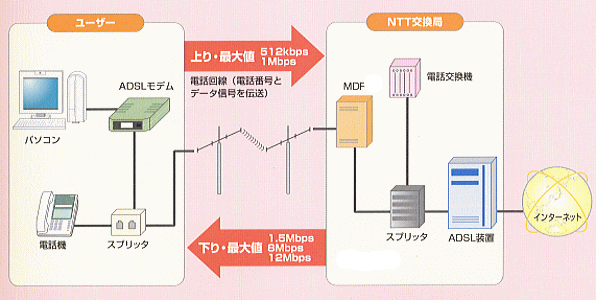
(注1) MDF : エムディーエフ : Main Distributing Frame (主配電盤)
NTT交換局で、電話回線と電話交換機の間にある電話回線を集中管理する設備です。
電話局では大量の回線を収容するため、交換機に接続する前に、回線を整理するための配線分配装置であるMDFに接続します。
(注2)スプリッタ: splitter (周波数分配器)
電話回線を使ってデータ通信を行なう際に、音声信号(電話用)とデータ信号(ADSL用)とを分離する装置。
ADSLでは音声信号とデータが同じ回線の中を流れてくるため、これをそれぞれ電話機とADSLモデムとに分けて届ける必要があります。
モジュラージャック(電話回線の端子)にスプリッタを接続し、そこから電話機とADSLモデムにそれぞれケーブルを繋ぐ構成になります。
スプリッタを付けなかった場合、電話機とADSLモデムの両方にノイズが発生することがあります。
電話機以外にもFAXなどでも同様の問題が発生することがあり、モジュラージャックにスプリッタ以外の装置を接続してはいけません。
なお、NTT交換局内にも同様にスプリッタが接続されています。
(注3)ADSLモデム :ADSL Modem
電気信号とをデジタル信号を相互に変換するための機器。
電話回線は電気信号、パソコンのデータはデジタル信号となっていて、そのままでは、通信することができません。
そこで、モデムによって信号を変換する必要があるのです。
(Q2)インターネットをしながら電話も同時に使えますか?
(A2) 同時に利用できます。1本の電話回線でも、音声とデータの通る帯域が異なるので、インターネットをしながら通話ができます。
(Q3)あらかじめ用意しなければいけない機器はありますか?
(A3)ADSLモデム(ルータタイプ)とスプリッタ(周波数分配器)、それから LANポートを搭載したパソコン
(搭載されていない場合、LANカード)が必要となります。
ADSLモデムとスプリッタの2点は、レンタルとなる場合が多いです。
(Q4)局内工事・宅内工事とはどのようなものですか?
(A4)局内工事はNTT東西地域会社が局内で行なう工事で、ユーザーのお宅に伺うことはありません。
宅内モデム設置工事は、プロバイダから依託された工事業者がユーザーのお宅に伺い、モデムの設置を行ないます。
なお、宅内モデム設置工事にはユーザーの立会が必要です。
宅内モデム工事では以下の作業を行ないます。
1.電話のモジュラージャックとスプリッタの接続
2.スプリッタと既存の電話機、ADSLモデムの接続
3.ADSLモデムとパソコンの接続
4.インターネット接続チェック
(Q5)ADSLモデムの設定方法について教えてください。
(A5)ご利用のモデムの機種、またパソコンのOSにより、接続設定方法が異なります。
回線事業者から配布されたADSL接続設定マニュアルを参照するか、インターネットに接続できれば、
回線事業者のホームページのサポート情報を参照してください。
(回線事業者とプロバイダとの関係は?)
インターネットに接続するには、パソコンとプロバイダをつなぐための物理的な線と、インターネットへの接続を提供する
プロバイダが必要になります。
このうち、線の部分を提供するのが回線事業者です。
1.5Mbpsや12Mbpsという通信速度は、この回線事業者が担当するプロバイダまでの通信速度のことです。
プロバイダは、インターネットと接続するための太いバックボーン回線を提供します。
メールアドレスの提供などのサービスもプロバイダの担当です。
ADSLでは回線事業者とプロバイダが分かれている場合と、1つの会社が両方を兼ねている場合とがあります。
主な回線事業者は、NTT東西、アッカネットワークス、イーアクセスなど、主なプロバイダは、OCN、BIGLOBE、
ODN、So-net、ぷらら、Nifty、ASAHIネットなどがあります。また、回線事業者と
プロバイダの両方を兼ねている事業者としては、Yahoo!BB、DIONなどがあります。
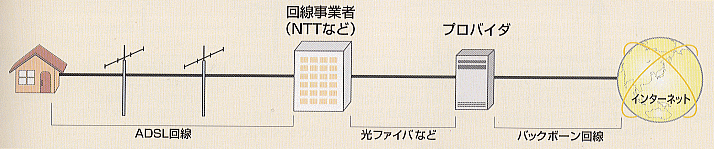
(Q6)接続スピードはどれくらい?
(A6)ホームページ閲覧など多くのデータ量が流れる「下り」と、メールの送信など流れるデータ量の少ない「上り」でスピードが異なります。
8M タイプ:「下り」最大8Mbps「上り」最大1Mbps
1.5Mタイプ:「下り」最大1.5Mbps「上り」最大512kbps
ただし、通信速度は規格上の最大値で、実際の通信速度は、回線状態、利用者数、宅内環境、PCの性能などにより異なります。
また、実際の通信速度を保証するものではありません。
(Q7)今、1.5Mサービスを使っていますが速度が出ません。8Mは今よりも速くなりますか?
(A7)一般的には、8Mサービスの方が、1.5Mサービスよりも速い回線速度が見込めますが、
特に、現在1.5Mサービスでも非常に低速でしか接続できていない場合には、8Mサービスでも速度の改善が見込まれない場合や、
かえって遅くなってしまう場合もあり得ます。
NTT交換局までの直線距離が約2Km以上ありますと、1.5Mサービスをご利用するのとほとんど差がなくなります。
NTT交換局から遠い場合には、8Mサービスでも回線速度の改善が見込めませんので、お勧めいたしません。
線路長(NTT交換局から自宅までのケーブルの長さ)の状態を確認してください。
ADSLは開通後の最大速度や接続可能性を保証できない「ベストエフォート型」のサービスです。
最大速度8Mbpsや1.5Mbpsは、ADSLに理想的な環境の場合であり、NTTの回線品質、NTT交換局からの線路長、自宅内環境など、
様々な条件や状況により理論値よりも低い速度でしか接続を確立できない場合や、全く接続が確立できない場合、
開通後に接続できなくなる場合等があります。
線路長と現在の接続速度を比較して、概ね以下の表に示す速度の範囲内であれば、速度は距離に対してほぼ適正ということになります。
もし、この表の数字よりも明らかに低い速度しか出ていない場合は、何かADSLの通信を阻害する要素が存在している可能性があります。
| 線路長(m) | 1Km | 1.5Km | 2Km | 2.5Km | 3Km | 3.5Km | 4Km |
| 8Mサービス速度(Kbps) | 4560~6400 | 2880~6400 | 1920~6320 | 1200~5200 | 640~3200 | 400~1760 | 320~960 |
| 1.5Mサービス速度(Kbps) | 760~1400 | 610~1400 | 560~1400 | 530~1300 | 510~1300 | 430~1250 | 380~1200 |
(Q8)接続速度が平均して遅いのですが。
(A8)モジュラージャック(壁面)とADSLモデムを繋ぐ経路上に、何らかのアダプタが取り付けられている可能性があります。
保安器(外壁に設置するヒューズボックス)からスプリッタまでの宅内の電話配線上には、基本的に何も機器を接続してはならない
ことになっています。
この保安器-スプリッタ間に何か機器が接続されていた場合、取り付けられている機器にもよりますが、
必ずADSLの安定性を阻害する要因となります。
これらの代表的なアダプタを以下に列挙します。
宅内に複数モジュラージャックが有る場合、スプリッタとは別のモジュラージャックに接続されている電話機/FAX
・ 秘話アダプタ
・ LCRアダプタ(料金選択アダプター)
・ JRA馬券購入用PAT端末
・ Sky PerfecTV ペイパービュー端末
・ オフトーク通信宅内接続装置
・ 自動分配器/手動分配器
・ ガス/水道自動検針機
・ ホームテレホン/ドアホンユニットの主装置
・ ホームセキュリティシステムの主装置
各種アダプタの影響を無くすためには、これらアダプタを「スプリッタの下部(スプリッタと電話機の間)」に接続する必要があります。
スプリッタを接続したモジュラージャック以外のモジュラージャックに接続されている機器は全て「スプリッタの上部」
に接続されていることになりますのでADSLの通信を阻害する要因になります。
例:1Fと2Fの両方にモジュラージャックがあり、1FのリビングにADSLモデムを設置、
2Fの書斎に電話機をを設置する場合→2Fの電話機が「スプリッタの上部」に接続されるため、ADSLの安定性に悪影響を及ぼします。
これを防ぐためには、1つのモジュラージャックだけにスプリッタを接続し、他のモジュラージャックを使わないようにします。
複数の場所で電話機を使いたい場合は、コードレスの子機を使うとよいでしょう。
どうしても複数のモジュラージャックを利用したい場合には、ADSLモデムを接続していないモジュラージャックにもスプリッタを使います。
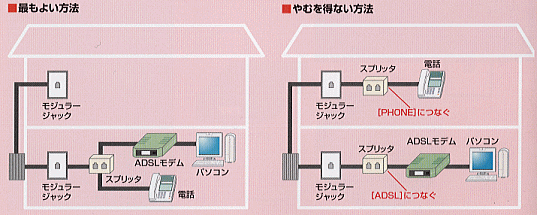
(Q9)ISDN回線が近くにあると、ADSLの速度が遅くなるって本当ですか?
(A9)技術的条件的には収容ケーブル(NTT交換局~自宅)の近端にISDNや専用線(デジタルアクセス、デジタルリーチ等)等がありますと、
相互干渉により速度の低下や通信が全くできない状態になる場合があります。
(Q10)電話が使えなくなってしまったのですがどうしたらよいのでしょうか?
(A10)まず、配線が正しく接続されているか確認してください。
正常に接続されていても使えない場合は、モジュラージャックに直接電話を接続して試してください。
電話が使用できればスプリッタや、ケーブルに異常が考えられます。
それでも使用できない場合はNTTの局側に異常がある可能性があるので故障窓口(113 東日本の場合)へご連絡ください。
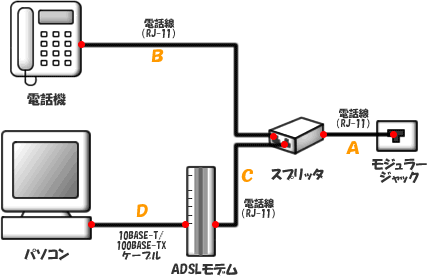
(Q11)電話が鳴ると接続が切れます。
(A11)NTTに保安器を交換してもらいます。
接続中に電話が着信すると、ADSLの接続が切断されてしまう、という現象があります。
この原因の多くは屋外に取り付けられている 保安器によるものです。
この現象は、ADSL事業者、NTT東西ともに認識しているので、こうしたトラブルが起きた場合は、
事業者サポ-ト窓口に相談してください。
(Q12)急に接続できなくなりました。
(A12)以下の項目を確認ください。
① ADSLの接続に関するトラブルは、回線事業者のホームページのサポートのFAQ(良くある質問)に載っている事項が多く、
まずサポートページを確認し対応するのが基本です。
また、各回線事業者のメンテナンスや障害情報を確認ください。
② 電源の入れ直し(パソコンとADSLモデムの電源を落とし約5分後に再起動)を試してください。
③ ウイルスバスター2001等のウイルス検知・駆除ソフトを使用している場合、一度常駐を解除して試してください。
④ スプリッタを経由せずにモジュラージャックとADSLモデムを直接接続してモジュラージャック―ADSLモデム―パソコンの
シンプルな形で試してください。
スプリッタとノイズフィルタ等の機器を併用している場合、外して試してください。
(Q13)現在は8Mですが、12Mタイプにすると速くなりますか?
(A13)(新規加入の場合)
1.5M、8MタイプADSLでは最大伝送距離が約4Kmに対して、12MタイプADSLでは各社とも
6~7Kmまでサービスを提供出来るとしているので、1.5M、8MタイプADSLを利用出来ないユーザーも
12MタイプADSLなら利用出来る可能性があります。
12Mタイプとはいえ、10Mbps以上で接続出来るのは局から2Km以内の範囲に限られるようですがそれ以上離れた場所でも
1.5M、8MタイプADSLより 12MタイプADSLの方が早くなります。
各社とも12MタイプADSLのユーザー獲得に力を入れておりキャンペーンなども多いので、これから導入する場合は
12MタイプADSLの方が安く済む場合もあり、また通常料金でも8MタイプADSLと月100~200円程度の違いです。
以上の理由で新規加入する場合は12MタイプADSLを選ぶのがオススメです。
(1.5MタイプADSLからの乗り換えの場合)
これは同じ1.5MタイプADSLのユーザーでもそれぞれの環境などにより変わります。
まず12M変更時のメリットを上げると
局から2Km以内のユーザーなら大幅な増速が期待出来ます。
3~4Kmの場所でも今よりは早くなる可能性があります。
では、デメリットは
1.5Mタイプ用のADSLモデムをレンタルではなく購入している場合、12MタイプADSLでは使えないので今あるモデムは無駄になります。
ルーターなどを使っている場合、高スループットのものでなければ12Mのメリットを生かせないので買い替えの必要があるかも知れません。
乗り換え時に工事費がかかります。
以上の理由で1.5MタイプADSLからの乗り換えに関しては・・微妙なところです。
(8Mタイプからの乗り換えの場合)
局から2Km以内であればリンク速度が10Mbps以上出る可能性が高いといえますが、それより離れている場合は
0.5~1Mbps程度の増速に留まると思われます。
また、工事費が必要になります。
今後、16M以上のADSLサービスが開始される見込みですので、今のところは「静観」をオススメします。
(Q14)パソコンが複数台ありますが、同時に接続できますか?
(A14)ルータタイプのADSLモデムなら複数のPCから同時にインターネットにアクセスすることが可能です。
まず、ADSLモデムに1台のパソコンが正常に接続され、インターネットにアクセスできることを確認した後、
下記の機器を追加で用意します。
・ハブ(10M/100Mを自動認識する製品が現在主流)
・クロスLANケーブル(ADSLモデム~ハブ間)
・ストレートLANケーブル(PC~ハブ間)
基本的にはADSLモデムに1台のパソコンを接続するのと同じですが、複数台接続の場合は図のようにADSLモデムと
パソコンの間に「ハブ」という複数台接続用のネットワーク機器が入ります。
また、パソコン1台の場合、ADSLモデムとパソコンの間はストレートLANケーブルで接続していましたが複数台接続の場合、
ADSLモデムとハブの間はクロスLANケーブルで接続します。
ハブとパソコンの間はすべてストレートLANケーブルで接続します。
(ハブによっては、カスケード(UpLink)ポートと呼ばれる、他のHUBへ接続する専用の端子があります。
こうした、機種の場合は、その端子にストレートLANケーブルを用い、ADSLモデムに接続することになります。)
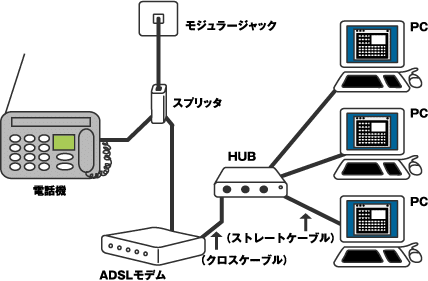
パソコンのセットアップ(Windows98、Meの場合)
1) 複数台のパソコンの設定も基本的には1台の時と同じです。Windowsの「スタート」→「設定」→「コントロールパネル」をクリックします。
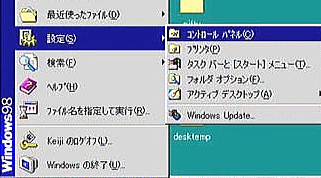
2) 「コントロールパネル」の中の「ネットワーク」をクリックします。
3) 「TCP/IP」プロトコルを選んで「プロパティ」をクリックします。
(Windows2000、XPの場合はネットワーク接続→ローカルエリア接続→プロパティ)
もし「ネットワークの設定」画面 に「TCP/IPプロトコル」が表示されていなければ、
「追加」ボタンを押して「プロトコル」の「追加」を行い、「Microsoft」の「TCP/IP」を追加してください。
「TCP/IPプロトコル」が表示され、LANカードが認識されているのを確認します。
「TCP/IP ->」 の項目が表示されていれば、LANカードが認識されています。
認識されていない場合は、「プロトコルの追加」を行ってください。
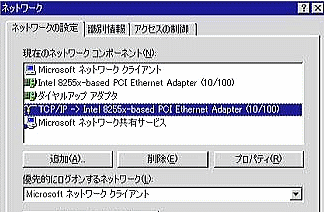
4) TCP/IPのプロパティで「IPアドレスを自動的に取得」にチェックが入ってるのを確認します。
以上で設定は完了です。
「OK」ボタンを押してネットワーク設定を終了させると、パソコンが再起動を要求してきますので、
再起動させればADSLサービスが使えるようになります。
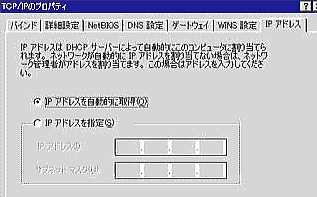
5) パソコン再起動後、ADSLモデムのランプをチェックします。
ADSLモデムの接続と設定が正しく行なわれていれば、パソコンを再起動した時点ではADSLモデムの
「POWER」「ADSL」「ETHER」の3つのランプは点灯したままになっているはずです。
もし、「ADSL」ランプが点灯ではなく、点滅していたらアット・ニフティとはデータのやりとりができていない
ということですので、付属のマニュアルを読みながら再度やり直してください。
「ETHER」ランプが点灯していない場合はパソコンのLANカードやTCP/IPプロパティの設定に問題がありますので、
再度設定しなおしてください。
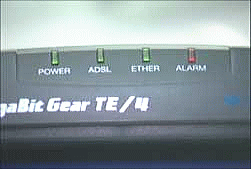
6) パソコンを再起動したらwinipcfgでIPアドレスを確認します。パソコンを再起動したら「スタート」→
「ファイル名を指定して実行」をクリックします。
(Windows2000、XPの場合は、プログラム→アクセサリ→コマンドプロンプトで ipconfig
と入力します)
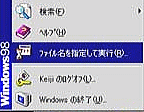
7) コマンド投入ボックスに「winipcfg」と入力してOKボタンを押してください。
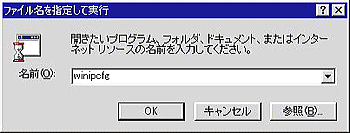
8) 「IP設定」画面が現れます。 内容を確認してOKをクリックして終了します。
(Windows2000、XPの場合は、内容確認後、exitを入力し、コマンドプロンプトを終了します)
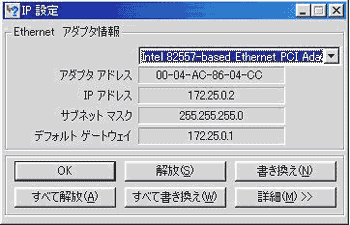
9) 「コントロールパネル」の中にある「インターネットオプション」をクリックします。
10) 「接続」タブを開き「ダイヤルしない」にチェックを入れます。
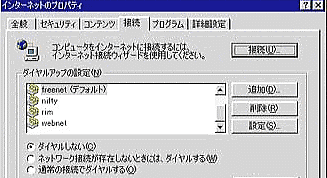
11) 次に「LANの設定」をクリックして、何もチェックが入っていないのを確認します。
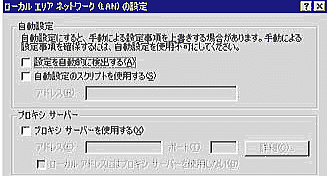
12) ブラウザを起動してインターネット接続の確認をしましょう。
これまでの設定が正しければ、Internet ExplorerまたはNetscape Navigatorを起動し、インターネットに接続ができます。
世界中のWebページが高速で表示されるはずです。
Home Page